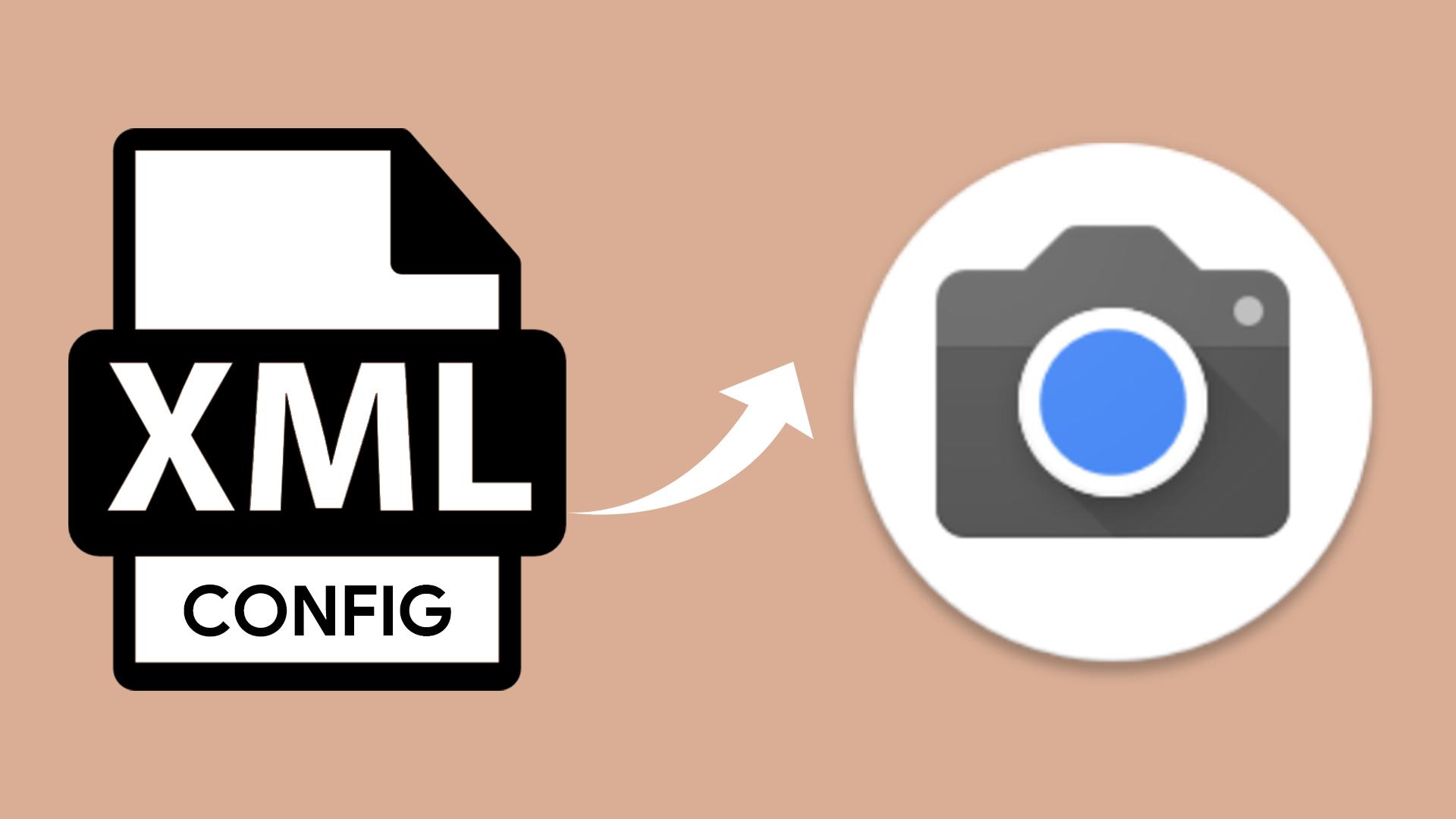Google Camera යනු Pixel උපාංග සඳහා වන කැමරා යෙදුමකි. පික්සල්-විශේෂිත වින්යාසයන් ඇති Google කැමරාවට අපගේම උපාංගයේ වින්යාසය යෙදිය හැකි ආකාරය අපි ඉගෙන ගනිමු.
Google Camera හි සැකසුම් සිය ගණනක් ඇත. Lib සැකසීම, AWB සැකසීම සහ තවත් දේ. මෙම සියලු සැකසුම් පෙරනිමියෙන් Google Pixel උපාංග සඳහා විශේෂයෙන් සකස් කර ඇත. Pixel උපාංග හැර වෙනත් Google Camera භාවිත කිරීමට, සංවර්ධකයින් විසින් වින්යාසය එක් කිරීමට විශේෂාංගය පිරිනමයි. මෙම විශේෂාංගයට ස්තූතියි, අපට අපගේම උපාංග සඳහා Pixel හි සැකසුම් අභිරුචිකරණය කළ හැකිය. වින්යාස සුරැකීමේ විශේෂාංගයට ස්තූතියි, අනෙකුත් පරිශීලකයින්ට ද මෙම විශේෂාංගය භාවිතා කළ හැකිය.
GCamLoader යෙදුම විවෘත කර ඔබගේ දුරකථනය තෝරන්න. ඔබගේ GCam සොයාගෙන තට්ටු කරන්න Config බාගන්න බොත්තම.
වින්යාස ගොනුව අපගේ ගබඩාව තුළ ඇති / බාගැනීම් ෆෝල්ඩරයට බාගත කර ඇත.
Google Camera Config Files ආයාත කිරීම
මෙම විවෘත Google කැමරා යෙදුම අපි එහි වින්යාස ගොනුව බාගත කර එය ඇතුළත් කරන්න සැකසුම්.
සැකසුම් මෙනුවේ වින්යාස සොයා ගන්න. වින්යාස අංශයක් නොමැති නම්, මෙම පියවර මඟ හරින්න.
Configs කොටසේ සුරකින ලද ස්ථානය යැයි කියනු ලැබේ /GCam/configs7. ඔබට මෙම තොරතුරු නොමැති නම්, වින්යාස තේරීමේ තිරයේ ඔබ විසින්ම ගොනු ස්ථානය තෝරා ගැනීමට ඔබෙන් අසනු ඇත.
ගොනු කළමනාකරු විවෘත කරන්න. නව ෆෝල්ඩරය සාදන්න.
අපගේ GCam වින්යාස ෆෝල්ඩරයේ නම මත පදනම්ව අපි ෆෝල්ඩරයේ නම තෝරා ගනිමු.
බාගැනීම් ෆෝල්ඩරය ඇතුළු කර බාගත කළ වින්යාස ගොනුව තෝරන්න
චලනය තට්ටු කර GCam වින්යාස ෆෝල්ඩරය ඇතුළු කරන්න.
ඇලවීම තට්ටු කරන්න.
Google Camera යෙදුම විවෘත කළ විට, පහත ෂටර් බොත්තම අසල ඇති කළු ප්රදේශය දෙවරක් ක්ලික් කරන්න. තෝරන්න config තිරය අප වෙත පැමිණේ. මෙතනින් අපි load කරපු config එක තෝරලා restore කියන්න පුළුවන්.